Cara mengaktifkan tong daur ulang di Chromebook Anda

- 3640
- 573
- Jermaine Mohr
Tidak seperti Windows dan MacOS, tempat sampah atau tempat sampah sistem operasi chrome disembunyikan secara default. File yang dihapus sebelum mengaktifkan tong daur ulang dihapus secara permanen dan tidak dapat dipulihkan. Jika Anda memiliki Chromebook baru, Anda harus melepas tempat sampahnya.
Tutorial ini akan menunjukkan kepada Anda cara menambahkan folder sampah ke manajer file chromebook Anda. Anda juga akan mempelajari cara lain untuk mengembalikan file yang dihapus di Chromebook Anda.
Daftar isi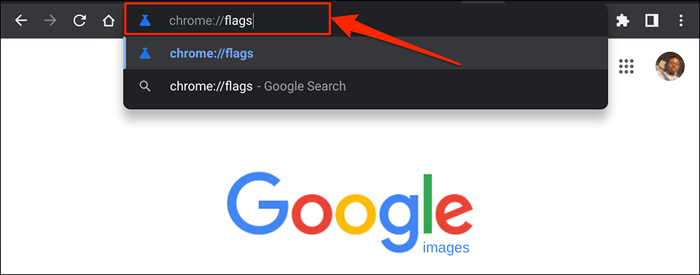
- Ketik sampah di kotak pencarian bendera.
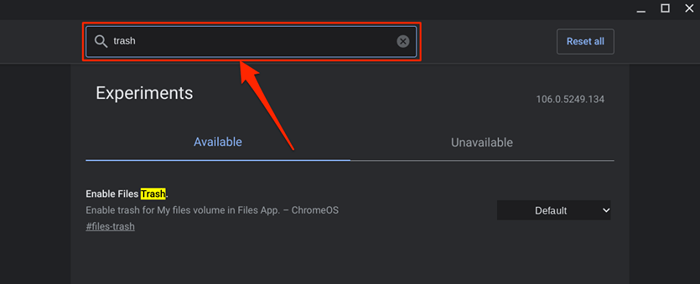
- Perluas menu drop-down sampah enable file dan pilih diaktifkan.
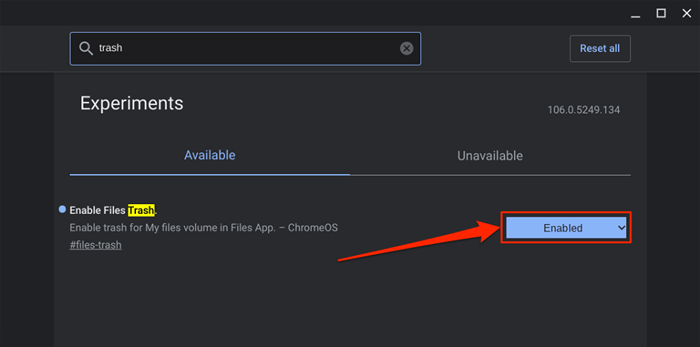
- Chromeos akan menambahkan folder sampah ke aplikasi file saat Anda memulai kembali Chromebook Anda. Pilih tombol restart untuk melanjutkan.
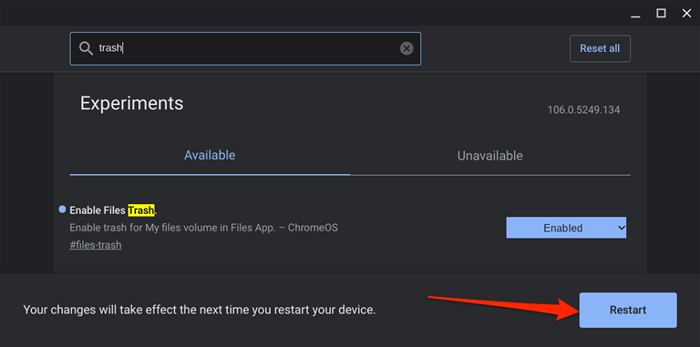
- Buka aplikasi file setelah reboot dan periksa bagian bawah bilah sisi kiri untuk folder sampah.
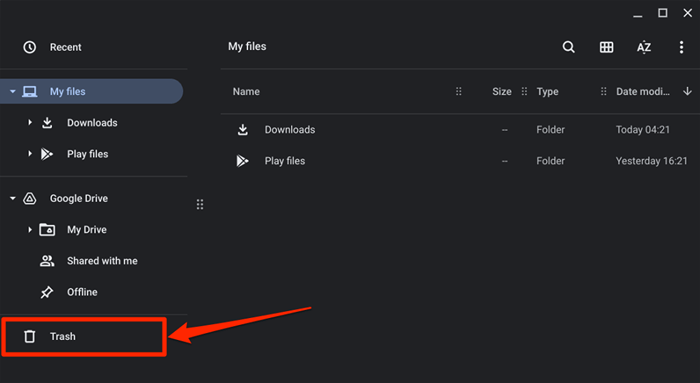
Kirim File ke Chromebook Recycle Bin Anda
Untuk mengirim file ke tempat sampah chromebook Anda, klik kanan file dan pilih pindah ke tempat sampah. Pintasan alt + backspace keyboard juga mengirim file ke folder sampah.
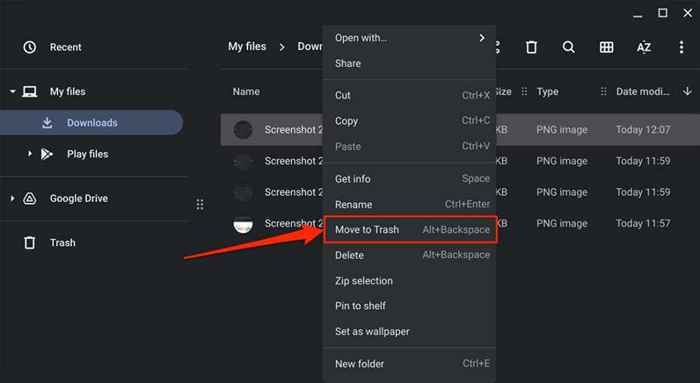
Catatan: Jangan pilih "Hapus" di menu konteks. Opsi "Hapus" tidak memindahkan file ke folder sampah; itu secara permanen menghapus file sebagai gantinya.
Sebelum Anda memulihkan file dari tempat sampah daur ulang
Saat Anda mengembalikan item dari folder sampah, Chromeos mengembalikan file/folder ke lokasi aslinya. Katakanlah Anda memulihkan tangkapan layar yang dihapus di folder unduhan; Chromeos akan mengembalikan tangkapan layar ke folder unduhan.
Anda dapat memeriksa lokasi asli item sebelum memulihkannya dari folder sampah. Dengan begitu, Anda tahu persis di mana menemukan file/folder setelah mengeluarkannya dari tempat sampah.
Buka Folder Sampah di Aplikasi File, klik kanan item yang ingin Anda pulihkan, dan pilih Get Info.
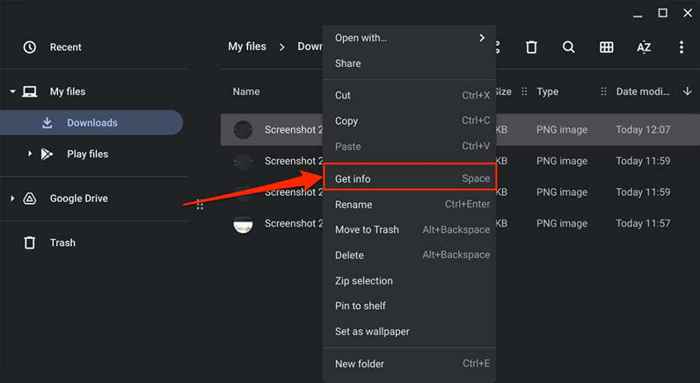
Periksa bagian Info Umum untuk “Lokasi Asli Item."
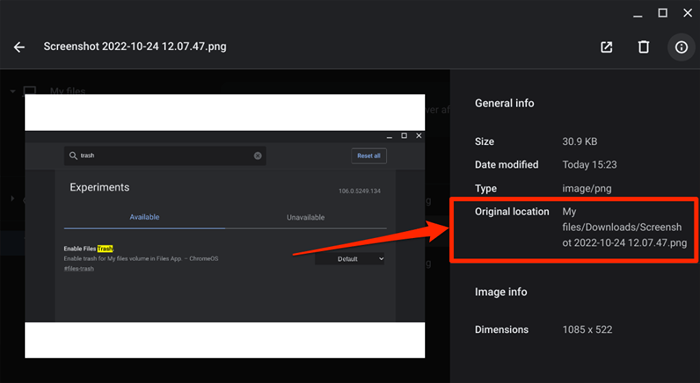
Kembalikan file yang dihapus dari tempat sampah Chromebook
Anda memiliki 30 hari untuk memulihkan file di folder sampah sebelum dihapus secara permanen. Buka Sampah Chromebook Anda, klik kanan file/folder yang ingin Anda kembalikan, dan pilih Pulihkan dari Sampah.
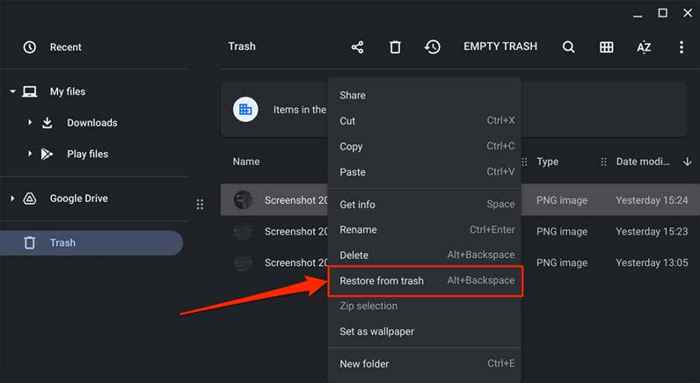
Atau, pilih file dan tekan alt + backspace. Chromeos akan mengembalikan item ke lokasi aslinya di penyimpanan lokal Anda.
Cara menonaktifkan Chromebook Recycle Bin
Fitur Bin Recycle Chromeos adalah eksperimental. Itu bisa menjadi tidak stabil dan dapat menyebabkan chromebook Anda tidak berfungsi. Nonaktifkan Recycle Bin Jika Chromebook Anda menunjukkan efek samping yang tidak biasa seperti pembuangan baterai yang berlebihan, kinerja lambat, dll.
Mematikan tong daur ulang sama mudahnya dengan menyalakannya. Inilah cara menyelesaikannya:
- Buka browser Google Chrome, ketik chrome: // bendera di bilah alamat, dan tekan enter.
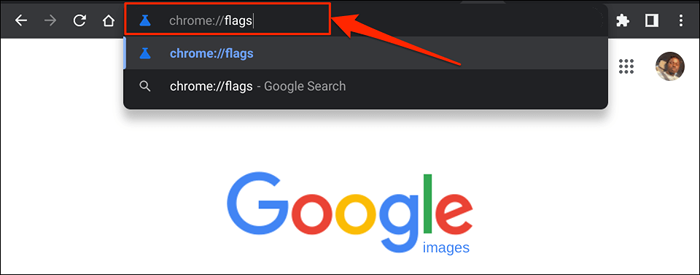
- Ketik sampah di kotak pencarian, ungkapkan menu drop-down sampah file dan pilih dinonaktifkan atau default.
- Pilih restart di pop-up di sudut kanan bawah. Saat chromebook Anda reboot, Anda tidak akan menemukan folder sampah di aplikasi file.
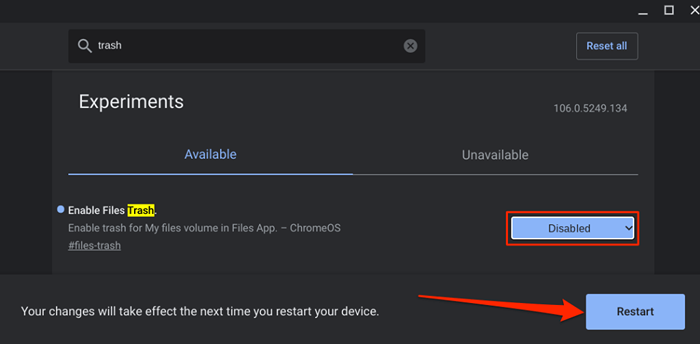
Menonaktifkan atau menyembunyikan folder sampah tidak menghapus isinya. File tetap di folder sampah tersembunyi/dinonaktifkan sampai jendela restorasi 30 hari berakhir. Mengaktifkan kembali sampah file untuk mengembalikan item ke Chromebook Anda.
Alternatif: Buat tong daur ulang di Google Drive
Jika Anda tidak ingin mengaktifkan folder sampah tersembunyi, buat tempat sampah darurat di folder Google Drive. Caranya adalah memindahkan file yang ingin Anda hapus ke tempat sampah daur ulang di Google Drive.
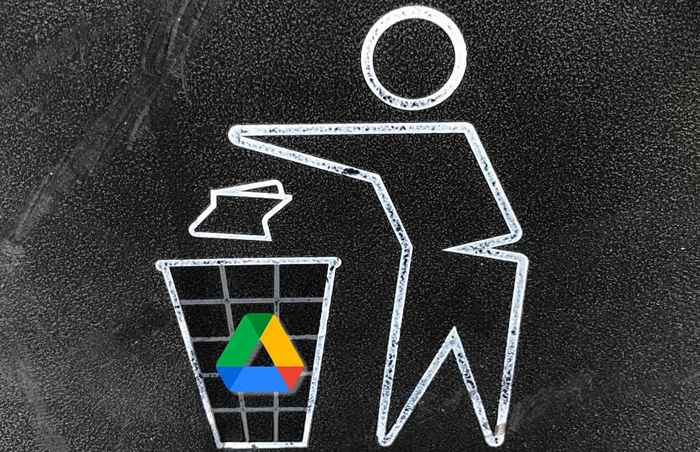
Ini adalah alternatif yang efektif, tetapi ada batasan untuk metode ini. Pertama, Anda memerlukan koneksi internet untuk mengunggah/memindahkan file ke tempat sampah daur ulang darurat. Kedua, mencadangkan file besar ke tempat sampah daur ulang darurat akan dengan cepat menguraikan rencana internet Anda yang terbatas dan kuota penyimpanan google drive.
Di sisi positif, file tetap di tempat sampah darurat Anda selamanya-tidak ada 30 hari-sampai Anda menghapusnya. Selain itu, memindahkan file yang tidak dibutuhkan ke Google Drive adalah cara yang bagus untuk membebaskan ruang penyimpanan di Chromebook Anda.
- Buka Aplikasi File dan pilih Google Drive di bilah sisi kiri.
- Pilih ikon menu tiga titik di sudut kanan atas dan pilih folder baru.
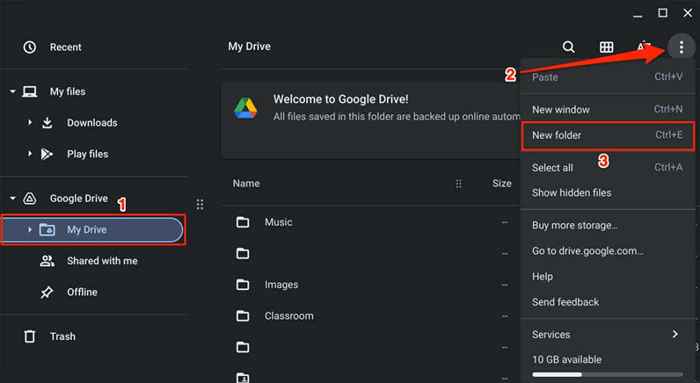
- Beri nama Folder Recycle Bin.
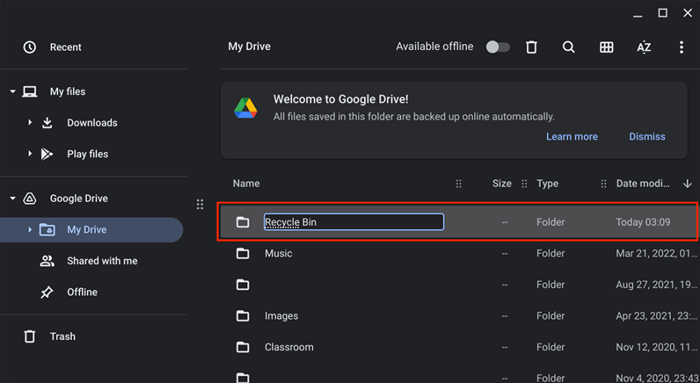
- Pilih file yang ingin Anda pindahkan ke folder sampah baru dan pilih potong atau tekan Ctrl + x.
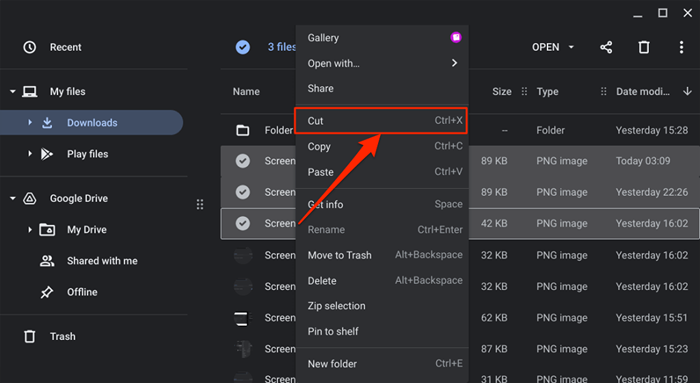
- Kembali ke tab Google Drive, klik kanan folder Recycle Bin dan pilih Tempel ke Folder.
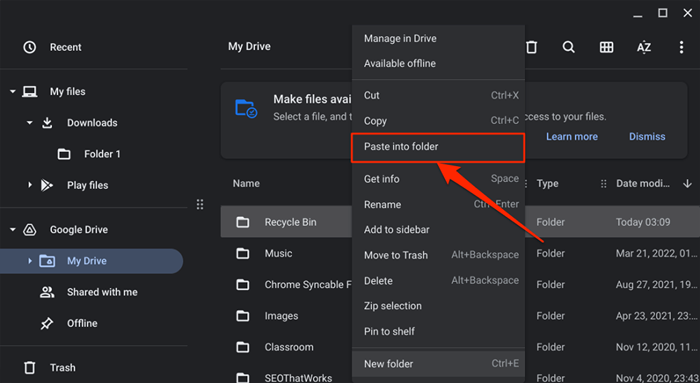
Untuk mengembalikan file, buka tempat sampah daur ulang dan pindahkan kembali ke lokasi aslinya.
Daur ulang tempat sampah tidak terkunci
Di masa depan, kami yakin Google akan memperkenalkan tempat sampah daur ulang untuk saluran stabil Chromeos. Sampai saat itu, Anda memiliki dua opsi: Gunakan folder sampah tersembunyi atau membuat tempat sampah daur ulang di Google Drive.

